Como adicionar uma Tag de Rastreamento no botão
Neste tutorial, iremos aprender a como adicionar uma Tag de Rastreamento no botão do seu site utilizando as configurações de script do Builderall Builder e o código do Google Ads; atualmente, não é possível realizar o rastreio dos cliques no botão por uma função ou ferramenta nativa da Builderall, porém, com a configuração indicada abaixo, a cada clique identificado no botão, o código do Google Ads é acionado, permitindo o acompanhamento através da plataforma externa.
Passo 1 - Acesse a página do seu site que será feita a configuração no Construtor de Sites Builderall Builder.
Passo 2 - Escolha um painel em sua página ou adicione um novo para a configuração do elemento.
Passo 3 - Adicione o elemento do Botão ao painel do site e o configure como desejar.
Dúvidas em como adicionar e configurar o elemento do Botão? Assista o tutorial da nossa Central de Ajuda sobre "Como adicionar um botão?" e aprenda a como configurar agora: Clique aqui!
Passo 4 - Clique no botão adicionado e selecione a opção de Editar elemento no submenu do elemento.
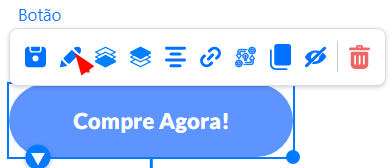
Passo 5 - Selecione a opção Configuração de Tag no menu de configurações e adicione o nome da tag que será vinculada ao clique no botão.
Exemplo: CLICOU
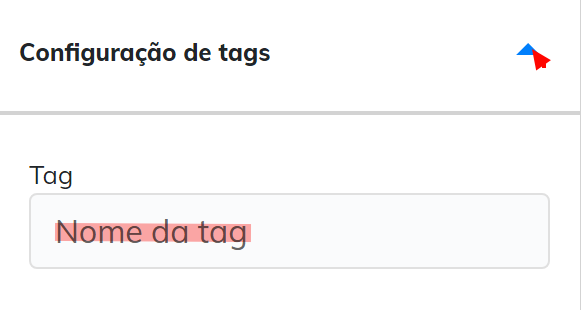
Passo 6 - Retorne para a página principal do site no Construtor de Sites Builderall Builder e acesse as Configurações da página que o botão foi configurado.
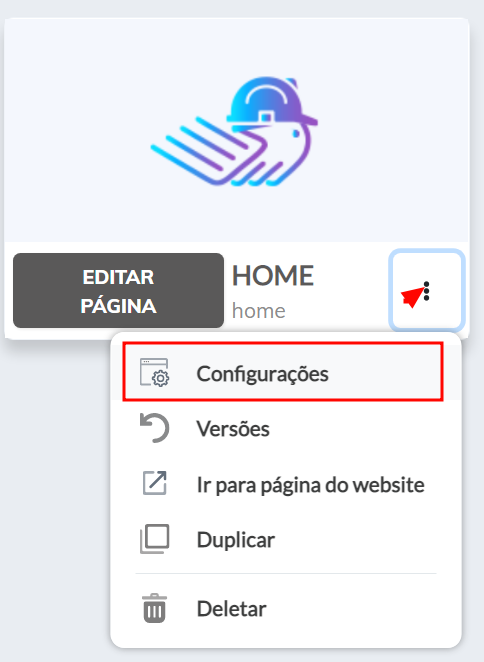
Passo 7 - Localize o campo Script da Página e siga os passos a seguir:
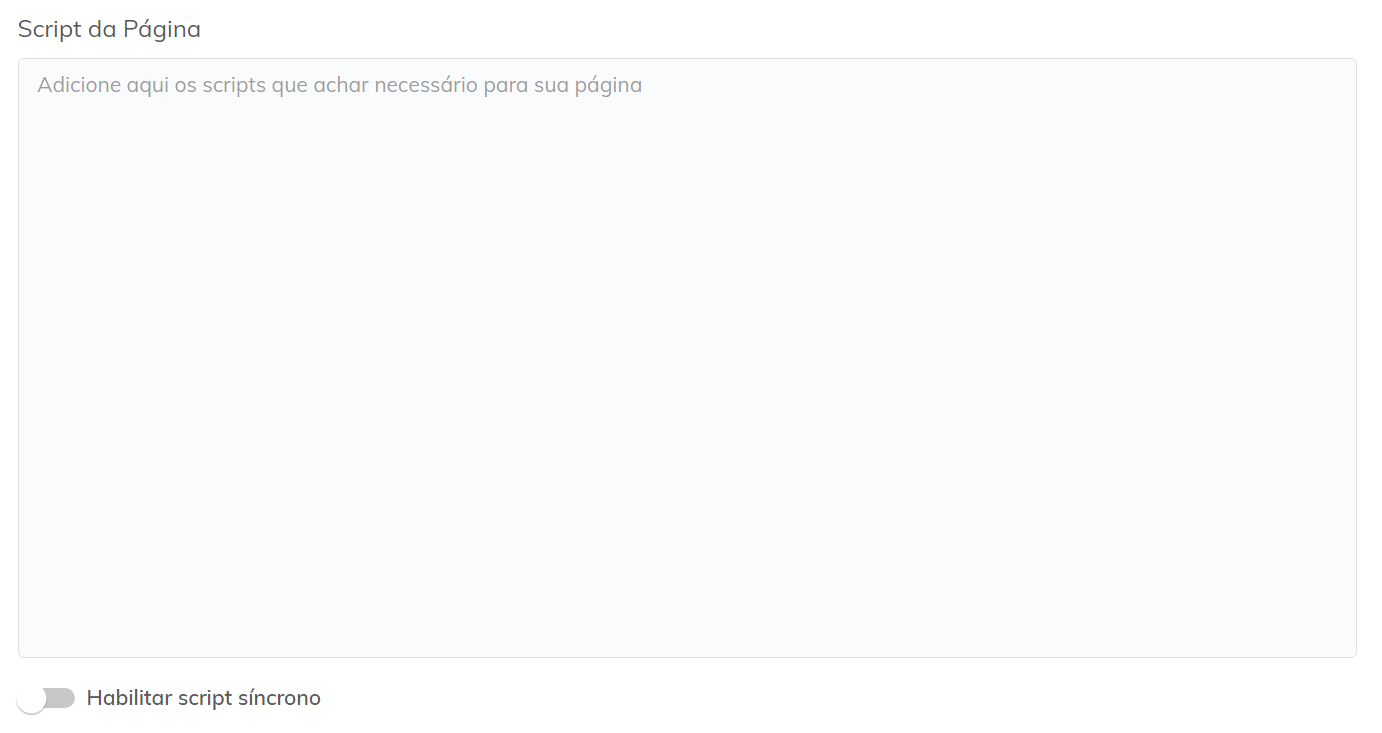
• Copie o script abaixo e cole no campo de script da página indicado acima.
<script>
$(document).ready(function(){
$('[data-tag="NOME DA TAG"]').on('click', function() {
console.log('funcionou');
})
});
</script>
• Altere o texto "NOME DA TAG" no script e adicione o mesmo nome configurado no campo de Configuração de Tag no botão anteriormente.
Atenção!
Não delete as aspas do script, altere apenas o nome da tag para o nome já configurado.
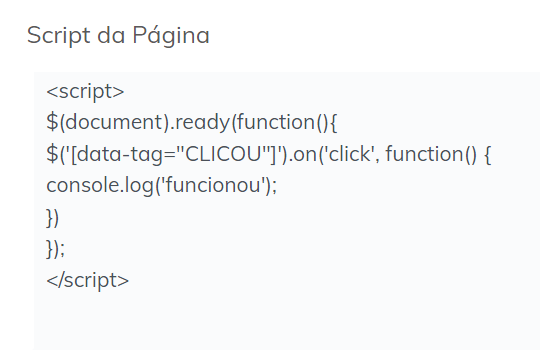
• Delete o texto console.log('funcionou'); do script e adicione no mesmo local o código do Google Ads.
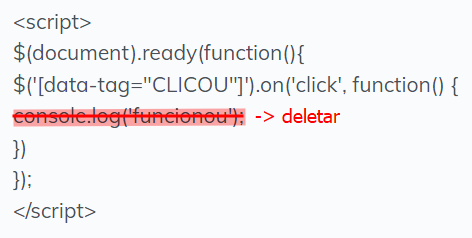
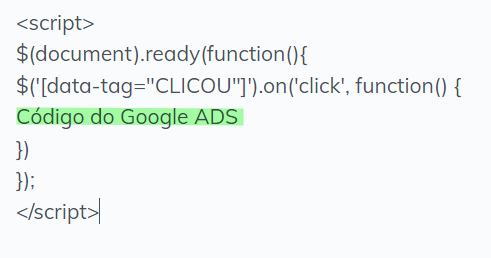
• Retorne ao topo da página e salve o script adicionado.

Pronto! Finalizamos assim a configuração do nosso tutorial; configure o rastreamento de quantos botões desejar em um único ou em diferentes painéis! Não se esqueça de salvar e republicar sua página antes de realizar os testes.
Avalie a nossa Central de Ajuda, sua opinião é importante para nós!
Equipe Builderall

No Comments